Windows 11/10 PC에 고정 IP 주소를 할당하는 방법
게시 됨: 2021-11-27일반적으로 네트워크 라우터는 Windows 10 및 11 PC를 포함한 장치에 동적 IP 주소를 할당합니다. PC의 고정 IP 주소가 필요한 경우 라우터를 구성하거나 컴퓨터의 설정 옵션을 변경해야 합니다.
좋은 점은 Windows PC에 고정 IP 주소를 할당하는 여러 가지 방법이 있다는 것입니다. 편안하다고 느끼는 것에 따라 방법을 선택하고 계속 진행하여 컴퓨터의 고정 IP 주소를 얻을 수 있습니다.

고정 IP 주소를 사용하는 이유
고정 IP 주소가 필요한 이유는 여러 가지가 있습니다. 원격 연결을 사용하여 PC에 연결할 수 있습니다. 이 경우 영구 IP 주소를 사용하면 원격 연결을 쉽게 설정할 수 있습니다.
마찬가지로, 네트워크 파일 공유를 위해 PC를 사용하는 경우 고정 IP 주소를 사용하면 네트워크의 다른 장치가 재구성 없이 PC에 연결할 수 있습니다.
라우터를 사용하여 Windows 11/10 PC에 고정 IP 할당
PC의 고정 IP를 얻는 한 가지 방법은 라우터를 구성하여 컴퓨터에 지정된 IP 주소를 할당하는 것입니다. 대부분의 라우터는 이 옵션을 제공하지만 라우터 구성 방법은 라우터 모델마다 다릅니다.
일반적으로 다음 단계에 따라 네트워크 라우터에서 PC의 고정 IP를 구성합니다.
네트워크 어댑터의 MAC 주소 찾기
라우터가 PC를 식별하고 특정 IP 주소를 할당하려면 라우터 설정 페이지에 네트워크 어댑터(PC에 있음)의 고유한 MAC 주소를 입력해야 합니다.
따라서 먼저 네트워크 어댑터의 MAC 주소를 찾으십시오.
- 시작 메뉴를 열고 명령 프롬프트 를 검색한 다음 검색 결과에서 명령 프롬프트 를 선택합니다.
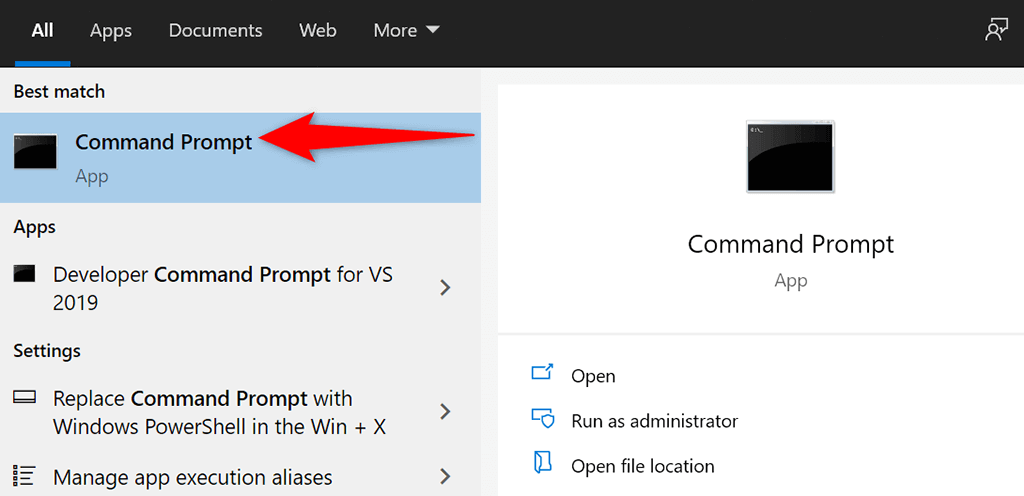
- 명령 프롬프트 창에 다음 명령을 입력하고 Enter 키 를 누릅니다.
IP 구성 / 모두
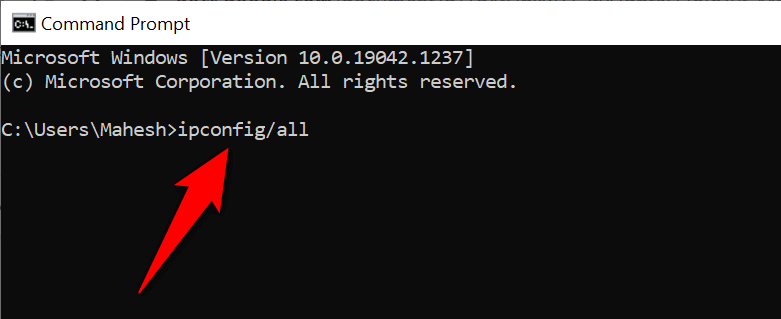
- 명령 프롬프트는 화면에 다양한 값을 표시합니다. 여기에서 네트워크 어댑터를 찾아 물리적 주소 필드의 값을 찾으십시오. 이것이 어댑터의 고유한 MAC 주소입니다. 이 주소를 기록해 두십시오.
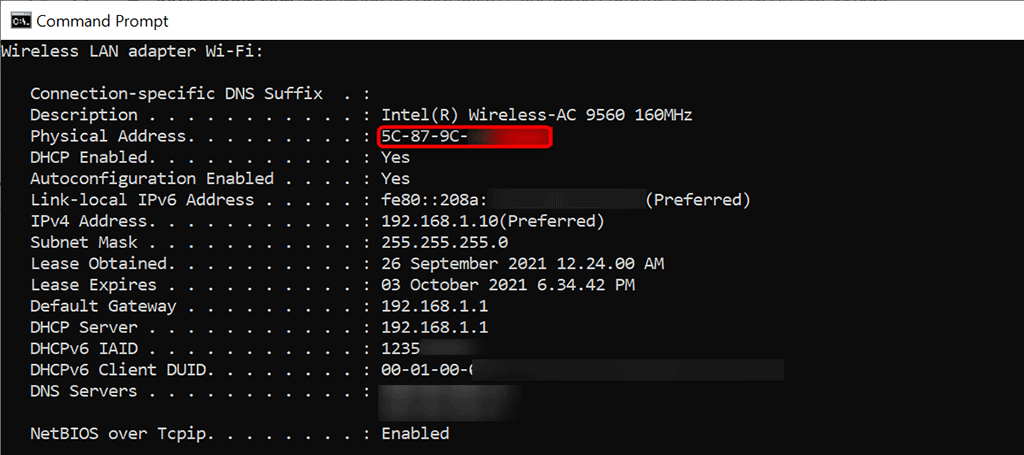
PC에 고정 IP를 할당하도록 라우터 구성
이제 라우터의 설정 페이지에 액세스해야 합니다. 대부분의 라우터에서 컴퓨터의 웹 브라우저에 192.168.1.1 IP 주소를 입력하면 됩니다. 그래도 문제가 해결되지 않으면 라우터 설명서를 참조하여 설정 페이지에 액세스하는 방법을 알아보세요.
- 컴퓨터에서 웹 브라우저를 실행하고 다음 IP 주소를 입력하고 Enter 키 를 누릅니다.
192.168.1.1
- 라우터의 로그인 페이지가 표시됩니다. 라우터의 사용자 이름과 암호를 입력하고 계속하십시오. 대부분의 라우터에서 사용자 이름과 비밀번호 필드 모두에 admin 을 사용할 수 있습니다.
- 라우터 설정 페이지 상단에서 네트워크 설정 을 선택합니다.
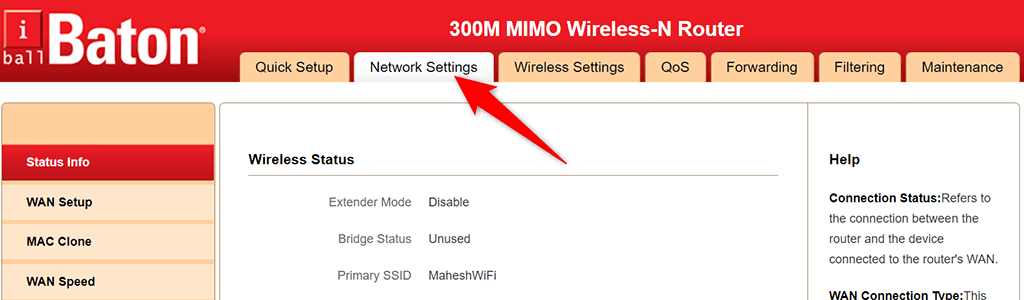
- 왼쪽 사이드바에서 DHCP 클라이언트 및 주소 예약 을 선택합니다.
- 오른쪽의 IP 주소 필드에 PC에 할당하려는 고정 IP 주소를 입력합니다.
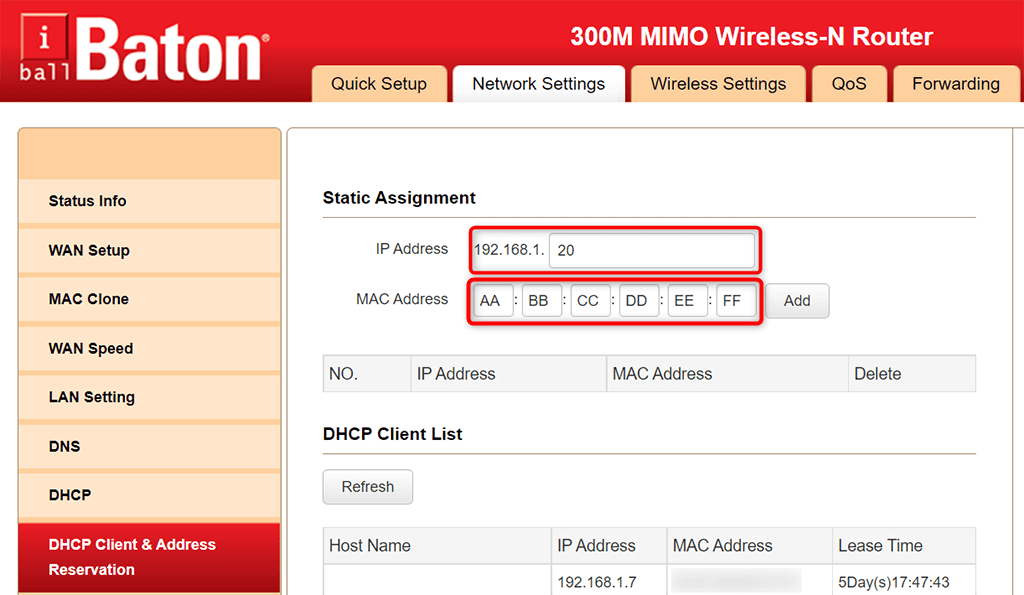
- MAC 주소 필드에 네트워크 어댑터의 고유한 MAC 주소를 입력합니다. 그런 다음 추가 를 선택한 다음 페이지 하단에서 확인 을 선택합니다.
- 라우터를 다시 시작하십시오.
Windows 11 또는 10 PC가 라우터에 연결되면 라우터가 지정된 IP 주소를 PC에 할당합니다. 이것은 PC를 라우터에 연결할 때마다 발생합니다.
Windows 10 PC에 고정 IP 할당
라우터 설정을 구성하지 않으려면 Windows 10 PC에 고정 IP 주소를 할당하는 다른 방법은 Windows 설정 앱을 사용하는 것입니다. 이 앱에서 IP 설정을 구성하여 PC가 항상 고유한 고정 IP를 받도록 할 수 있습니다.
그러나 이 방법에는 약간의 문제가 있습니다. 라우터가 PC에 대해 원하는 IP 주소를 다른 장치에 이미 할당한 경우 PC를 라우터에 연결하는 데 문제가 발생합니다.
이 문제를 해결하려면 라우터가 할당하는 일반 IP 주소를 훨씬 능가하는 IP 주소를 사용하십시오. 예를 들어 라우터가 일반적으로 최대 192.168.1.10의 IP 주소를 제공하는 경우 192.168.1.20을 PC의 고정 IP로 사용합니다.
이 방법을 계속하려면:
- Windows + I 키를 동시에 눌러 PC에서 설정 앱을 엽니다.
- 설정 창에서 네트워크 및 인터넷 을 선택하세요.
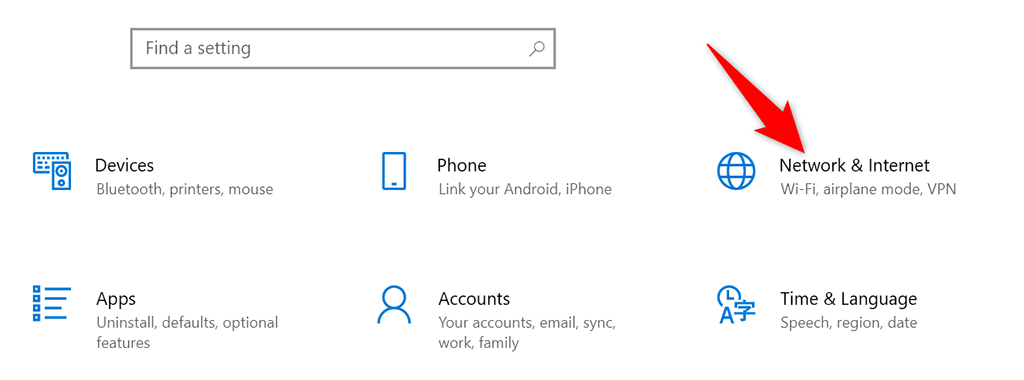
- 열리는 상태 페이지를 아래로 스크롤하여 어댑터 옵션 변경 을 선택합니다.
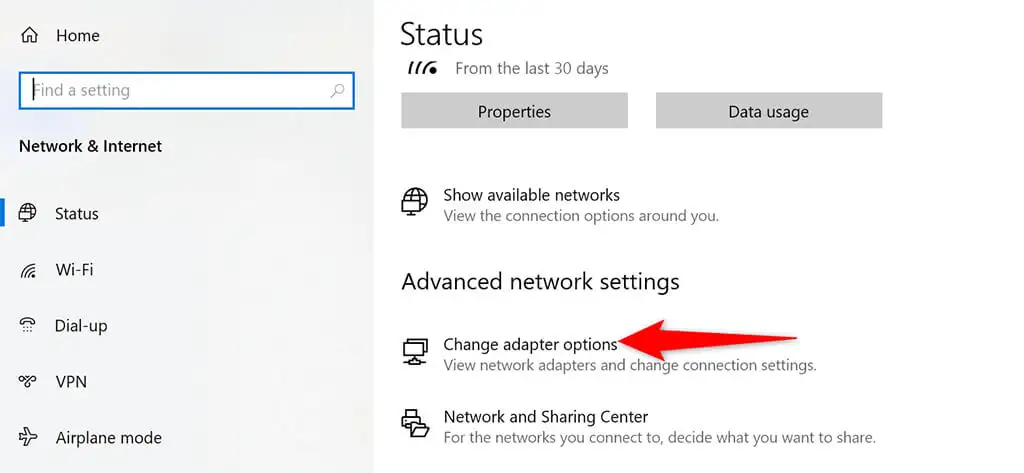
- 네트워크 어댑터 목록이 표시됩니다. 네트워크에서 사용하는 어댑터를 마우스 오른쪽 버튼으로 클릭하고 메뉴에서 속성 을 선택합니다.
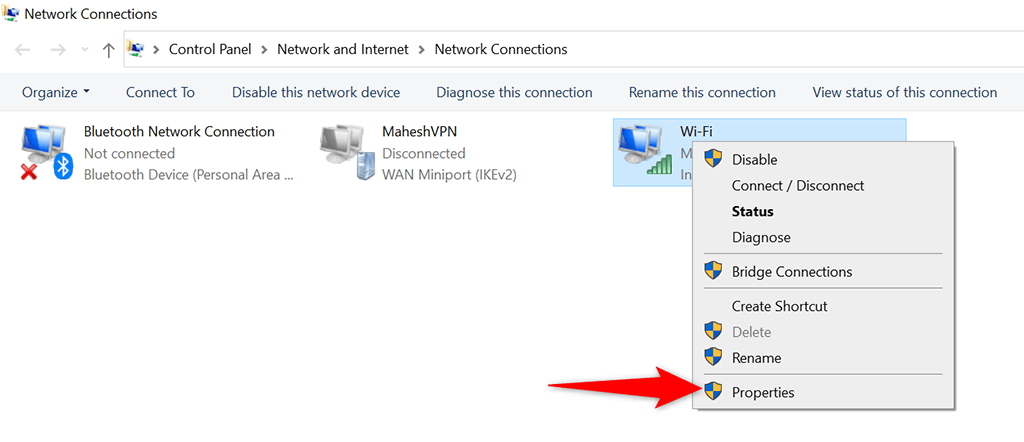
- 목록에서 인터넷 프로토콜 버전 4(TCP/IPv4) 를 선택하고 속성 을 선택합니다.
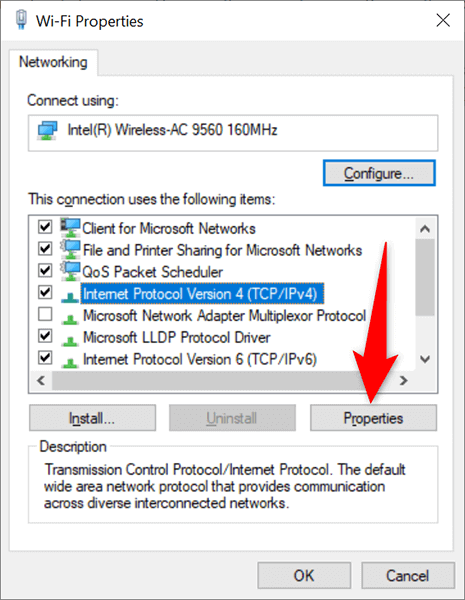
- 다음 창에서 다음 IP 주소 사용 옵션을 활성화합니다.
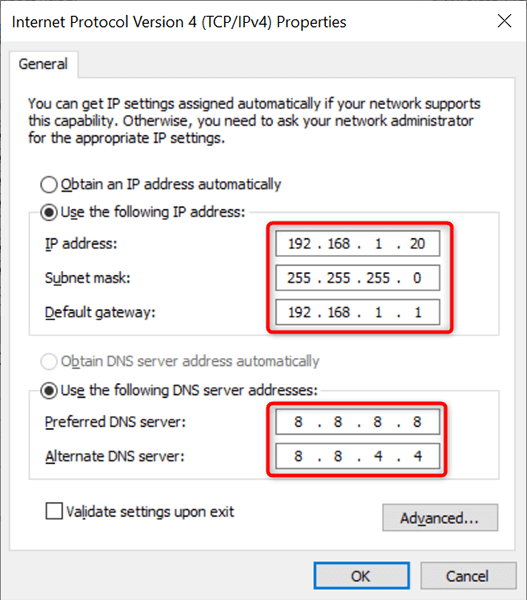
- IP 주소 필드를 선택하고 PC에 할당하려는 고정 IP 주소를 입력합니다.
- 서브넷 마스크 필드를 채우십시오. 일반적으로 255.255.255.0 입니다. 기본 게이트웨이 필드에 라우터의 게이트웨이(일반적으로 192.168.1.1 )를 입력합니다.
- DNS 서버의 경우 Google의 Public DNS를 사용할 수 있습니다. 이를 사용하려면 기본 설정 DNS 서버 필드를 선택하고 8.8.8.8 을 입력하십시오. 대체 DNS 서버 필드를 선택하고 8.8.4.4 를 입력합니다. 그런 다음 확인 을 선택 합니다 .
- 닫기 를 선택하여 속성 창을 닫 습니다.
Windows 10 PC는 라우터에서 연결이 끊겼다가 자동으로 다시 연결됩니다. 이 재연결 후에는 이제 PC에 지정된 고정 IP 주소가 할당되어야 합니다.

Windows 11 PC에 고정 IP 할당
Windows 10과 마찬가지로 Windows 설정 앱을 사용하여 Windows 11 PC에 고정 IP 주소를 할당할 수 있습니다.
- Windows + I 키를 동시에 눌러 설정 앱을 엽니다.
- 설정의 왼쪽 사이드바에서 네트워크 및 인터넷 을 선택합니다.
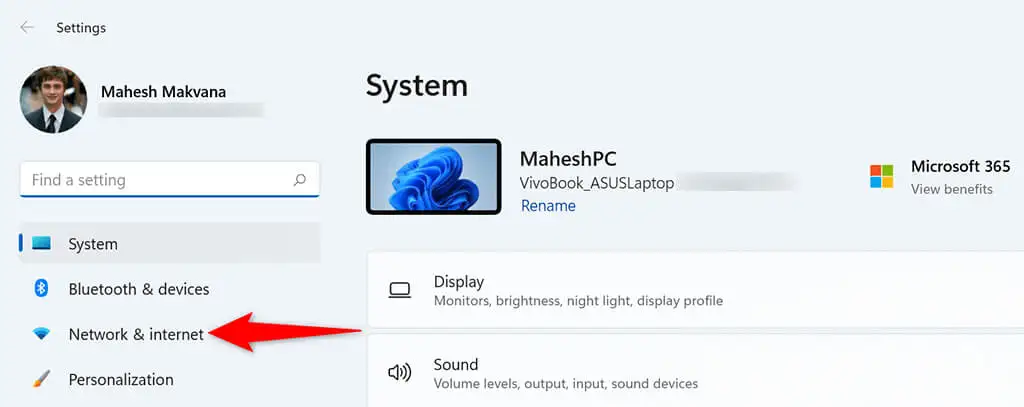
- 네트워크 및 인터넷 페이지 하단에서 고급 네트워크 설정 을 선택합니다.
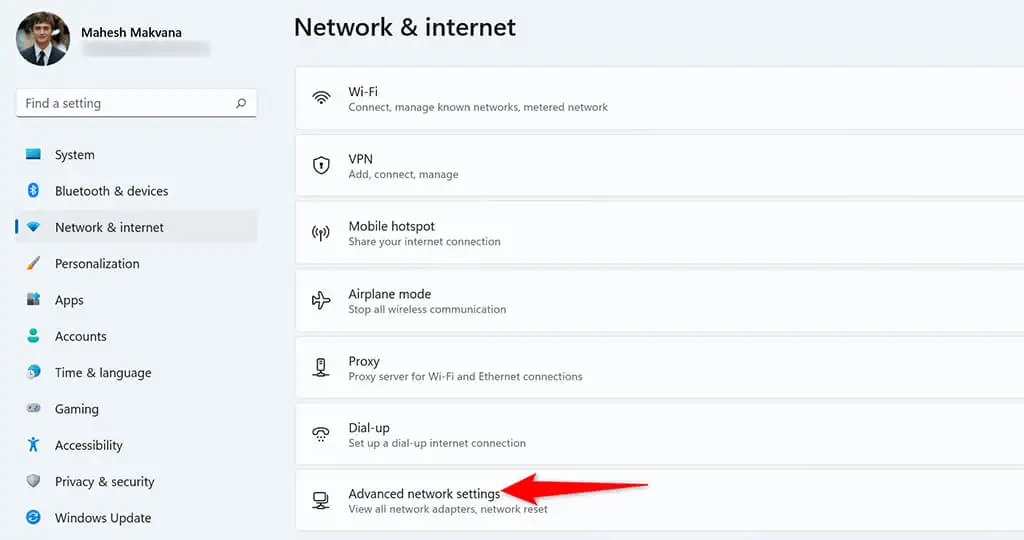
- 목록에서 네트워크 어댑터를 찾아 어댑터를 선택합니다. 그런 다음 추가 속성 보기 를 선택합니다.
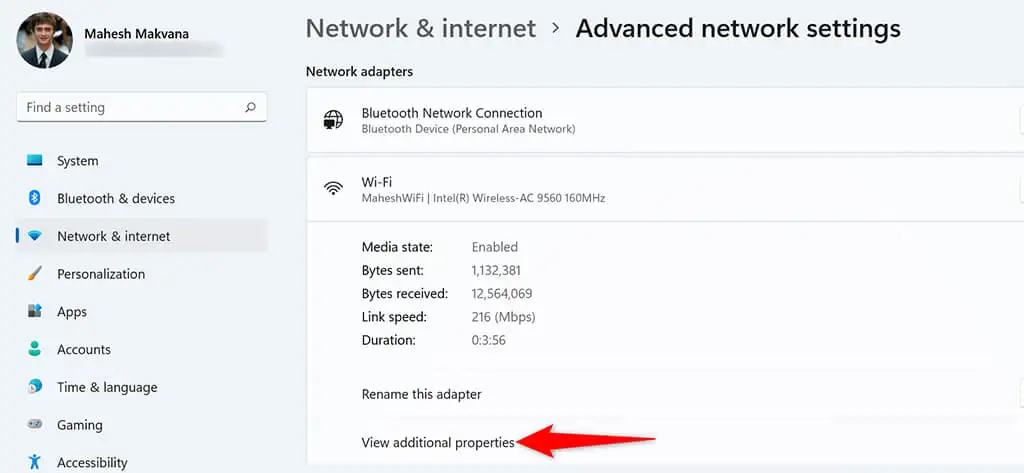
- IP 할당 옆에 있는 편집 을 선택합니다.
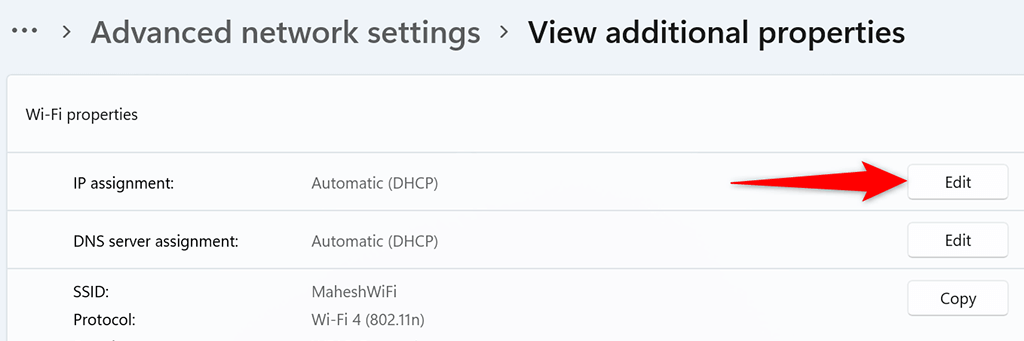
- IP 설정 편집 드롭다운 메뉴에서 수동 을 선택합니다. 그런 다음 IPv4 옵션을 켜십시오.
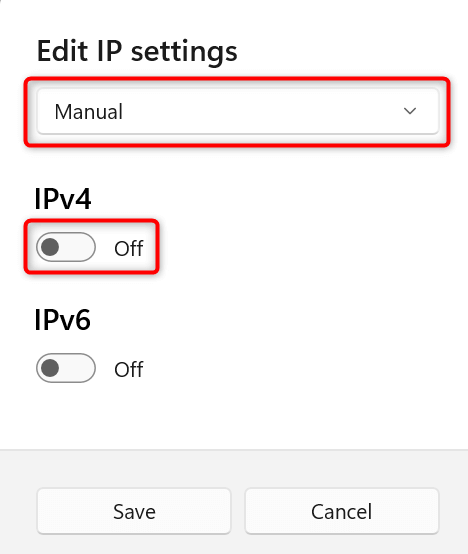
- IP 주소 필드를 선택하고 PC에 할당할 고정 IP 주소를 입력합니다.
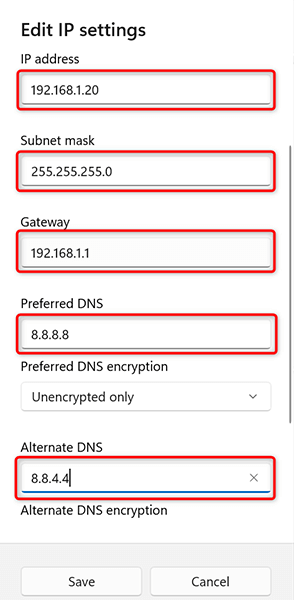
- 서브넷 마스크 필드를 선택하고 255.255.255.0 을 입력하십시오. 기본 게이트웨이 필드에 라우터의 IP 주소(일반적으로 192.168.1.1 )를 입력합니다.
- 기본 설정 DNS 필드에 8.8.8.8 을 입력합니다. 대체 DNS 필드에 8.8.4.4 를 입력합니다.
- 하단에서 저장 을 선택합니다.
이제 Windows 11 PC에 고정 IP 주소가 할당되었습니다. 라우터에 IP 충돌 문제가 없다면 앞으로 PC는 라우터에서 이 고정 IP 주소를 계속 얻을 것입니다.
